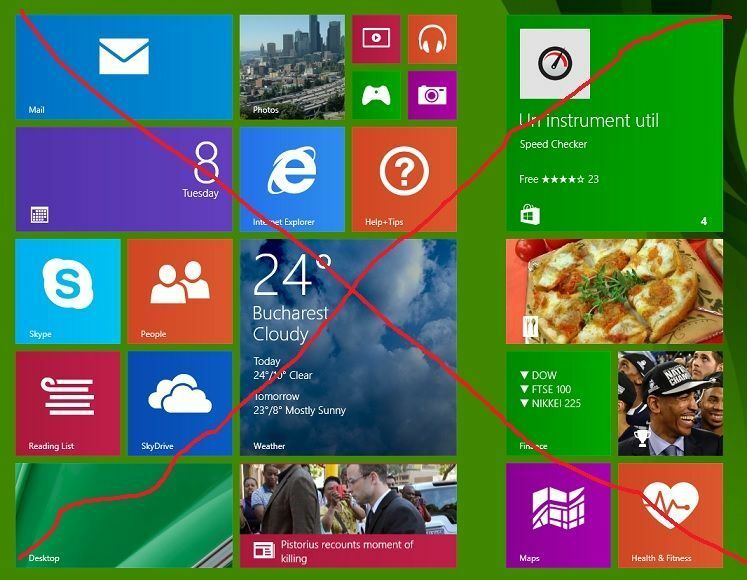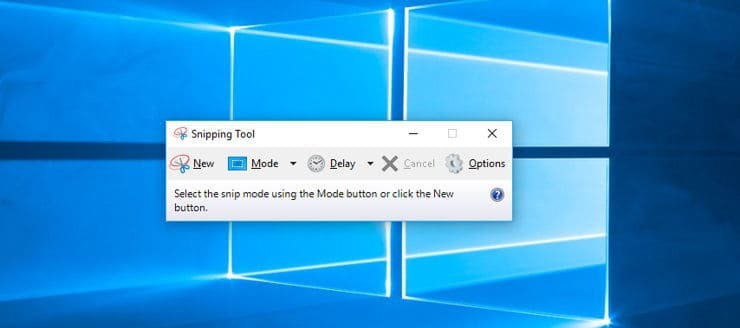To oprogramowanie sprawi, że Twoje sterowniki będą działały, dzięki czemu będziesz chroniony przed typowymi błędami komputera i awariami sprzętu. Sprawdź teraz wszystkie sterowniki w 3 prostych krokach:
- Pobierz poprawkę sterownika (zweryfikowany plik do pobrania).
- Kliknij Rozpocznij skanowanie znaleźć wszystkie problematyczne sterowniki.
- Kliknij Zaktualizuj sterowniki aby uzyskać nowe wersje i uniknąć nieprawidłowego działania systemu.
- DriverFix został pobrany przez 0 czytelników w tym miesiącu.
Jeśli jesteś nowy w koncepcji Windows 8.1, 10, prawdopodobnie spodziewasz się, że nowoczesny interfejs będzie zachowywał się tak, jak ten na pulpicie. Oczywiście chcesz, aby Twoje aplikacje minimalizowały i zamykały się naprawdę łatwo. Chociaż nie było to zbyt trudne w początkowej wersji systemu Windows 8, teraz stało się jeszcze łatwiejsze.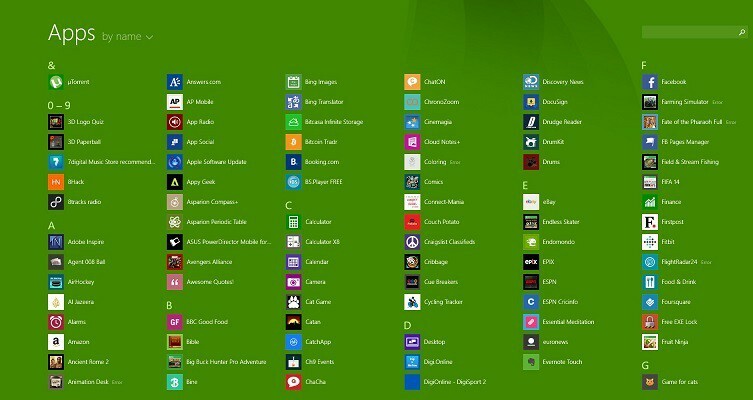
W celu łatwego minimalizowania i zamykania nowoczesnych aplikacji ze Sklepu Windows (niektórzy użytkownicy wolą nadal nazywać je aplikacjami Metro) obawiam się, że najlepszym rozwiązaniem byłoby zaopatrzenie się w najnowsze
Przeczytaj też: Poprawka: iPhone, iPad, iPod nie synchronizują się z iTunes w systemie Windows 8
Tak więc, jeśli udało Ci się pomyślnie zaktualizować aktualizację do Windows 8.1 Update, zamknij i minimalizuj aplikacje w nowoczesnym interfejsie są prawie oczywiste i nie wymagają przewodnika krok po kroku se. Po prostu otwórz dowolną aplikację, którą chcesz. W rzeczywistości działa to nie tylko z aplikacjami, które pobierasz lub które są wbudowany w Windows 8, ale także dla różnych ustawień. Tak więc za każdym razem, gdy otworzysz coś w nowoczesnym interfejsie, czy to aplikacja, program lub ustawienie, po prostu przez najeżdżając myszką lub przesuwając palcem w górę, będziesz mógł zobaczyć „zamknij” i „minimalizuj” guziki. Tak jak na moim zrzucie ekranu poniżej.
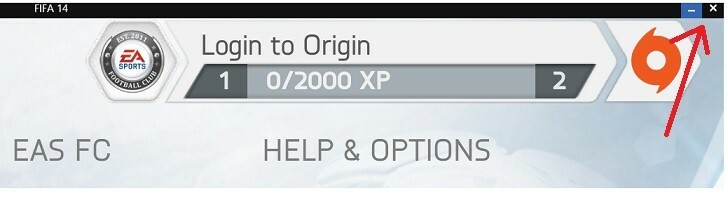
Oprócz przycisków minimalizacji i zamykania możesz także podzielić na lewo, prawo, maksymalizację i zamknięcie. Są to polecenia dostępne w lewym górnym rogu elementu otwieranego w nowoczesnym interfejsie.
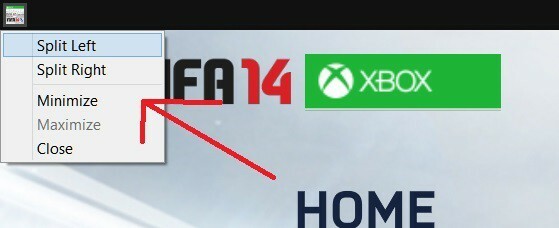
Jeśli je zminimalizowałeś, zobaczysz je na starym, dobrym pasku zadań, gdzie możesz je otworzyć, przypiąć do paska zadań lub zamknąć.
 Przeczytaj też: Kompilacje Windows 10 minimalizują gry komputerowe, użytkownicy nie mogą ich przywrócić
Przeczytaj też: Kompilacje Windows 10 minimalizują gry komputerowe, użytkownicy nie mogą ich przywrócić
Chociaż poniżej znajduje się świetny przewodnik, który należy wykonać, aby zminimalizować i zamknąć aplikacje w systemie Windows 10, niektórzy użytkownicy napotykają poważne problemy z przyciskami Minimalizuj, Maksymalizuj lub Zamknij. Jeśli masz z tym problemy, postępuj zgodnie z rozwiązaniami z naszego dedykowanego przewodnika, jak to zrobić naprawiony przycisk minimalizacji/maksymalizacji/zamknięcia nie działa.
Daj nam znać w sekcji komentarzy, czy ten przewodnik Ci pomógł, a my stworzymy więcej przydatnych artykułów dla społeczności Windows.